Populární hlasový asistent vyvinutý společností Amazon se stal nepostradatelnou součástí mnoha domácností po celém světě. Jakkoli je však Alexa užitečná, může být frustrující, když nereaguje nebo nefunguje podle očekávání.
Existuje několik důvodů, proč Alexa nemusí reagovat, například špatné připojení Wi-Fi, zastaralá aplikace Alexa nebo hardwarový problém. Tento problém můžete vyřešit kontrolou nastavení sítě, aktualizací firmwaru nebo resetováním zařízení.
V tomto příspěvku na blogu vám poskytneme komplexní návod, co dělat, když Alexa nereaguje. Na konci tohoto příspěvku budete lépe rozumět tomu, jak problém odstranit a vyřešit, abyste mohli i nadále využívat výhod hlasové asistentky Alexa.
Běžné důvody, proč Alexa nemusí reagovat
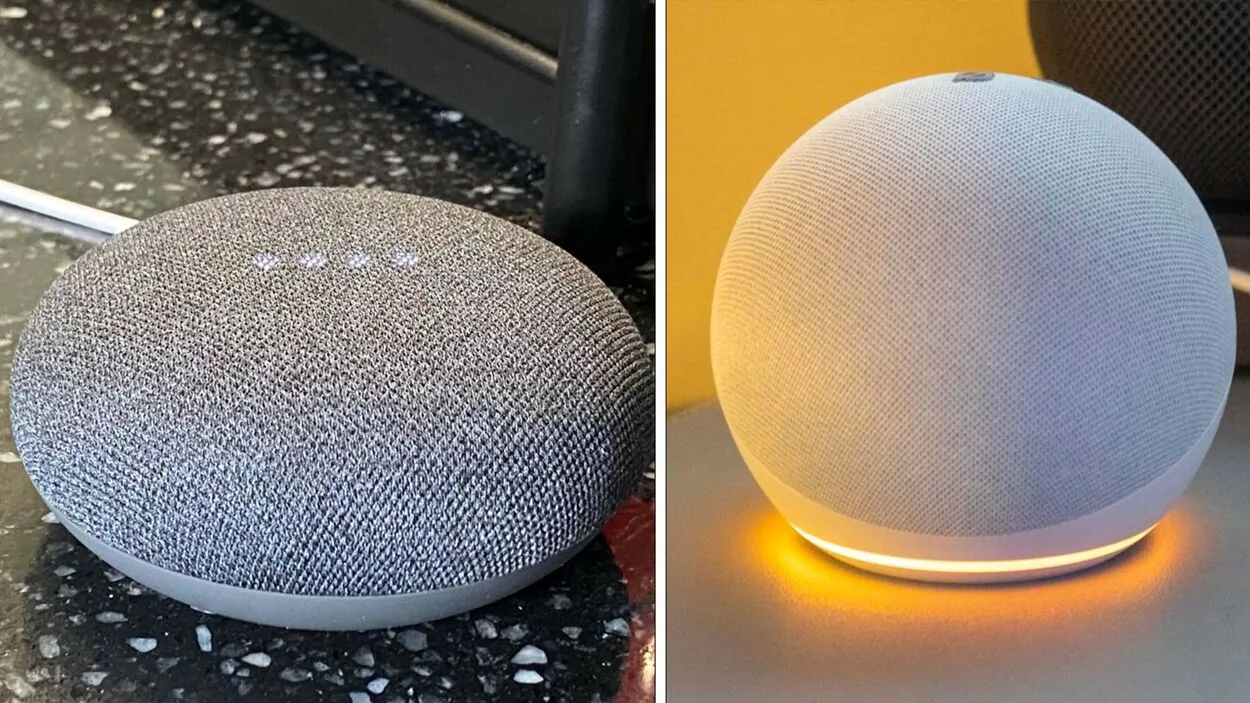
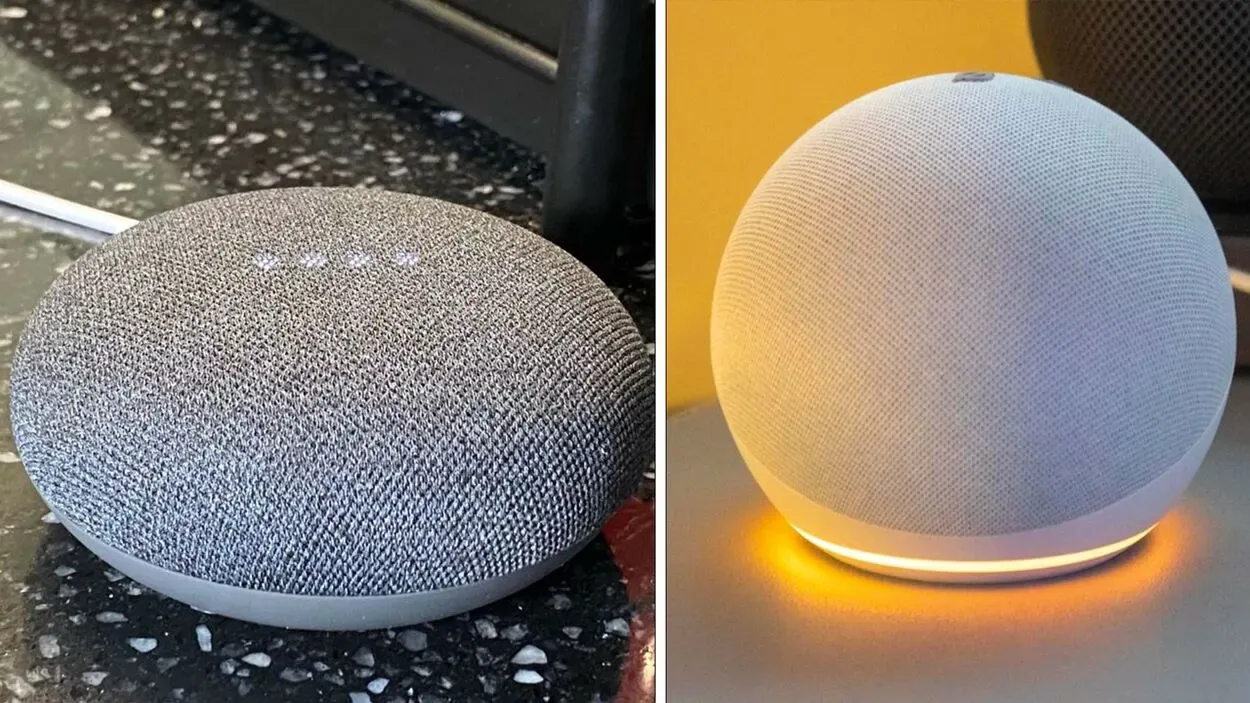
Alexa nemusí reagovat kvůli špatnému připojení k internetu
Existuje několik důvodů, proč Alexa nemusí reagovat při zadávání hlasových příkazů. Mezi nejoblíbenější vysvětlení patří:
- Špatné připojení Wi-Fi: Alexa vyžaduje pro správnou funkci stabilní připojení Wi-Fi. Pokud je vaše připojení Wi-Fi pomalé nebo slabé, Alexa může mít problém reagovat na vaše příkazy.
- Neaktuální aplikace Alexa: Alexa vyžaduje pro správnou funkci nejnovější verzi aplikace Alexa. Pokud máte zastaralou aplikaci, může se stát, že Alexa nebude reagovat.
- Umístění zařízení: Umístění zařízení Alexa může také ovlivnit jeho schopnost reagovat na vaše příkazy. Pokud je zařízení příliš daleko od vás nebo se nachází v hlučné oblasti, může mít problémy s přijímáním vašich hlasových příkazů.
- Zařízení není připojeno k síti: Zařízení Alexa potřebují ke své funkci napájení. Pokud zařízení není připojeno k síti nebo má vybitou baterii, nemusí reagovat na vaše příkazy. Zkontrolujte, zda je zařízení řádně připojeno.
- Technické problémy: Někdy se může Alexa potýkat s technickými problémy, které mohou způsobit, že přestane reagovat. Tyto problémy mohou být způsobeny softwarovými závadami, výpadky serveru nebo hardwarovými problémy. V takových případech může být nutné zařízení resetovat nebo se obrátit na zákaznickou podporu a požádat o pomoc.
Kroky k odstranění problémů s Alexou
| Krok | Popis |
| 1 | Zkontrolujte zdroj napájení a zapněte zařízení. |
| 2 | Zkontrolujte, zda síť Wi-Fi funguje správně. |
| 3 | Zkontrolujte, zda je zařízení připojeno k síti Wi-Fi. |
| 4 | Přesuňte zařízení blíže ke směrovači. |
| 5 | Zkontrolujte, zda signál Wi-Fi neblokují nějaké překážky. |
| 6 | Resetujte směrovač a/nebo zařízení Alexa. |
| 7 | Zkontrolujte, zda je zařízení Alexa aktualizováno na nejnovější verzi softwaru. |
| 8 | Vypněte všechny dovednosti nebo funkce, které mohou způsobovat problém. |
| 9 | Obnovte tovární nastavení zařízení Alexa. |
Pokud máte problémy s nereagující Alexou, nezoufejte. Problém můžete vyřešit pomocí několika postupů řešení potíží. Zde je podrobný seznam věcí, které je třeba udělat:
- Zkontrolujte připojení Wi-Fi: Jak již bylo zmíněno, špatné připojení Wi-Fi může způsobit problémy s Alexou. Zkontrolujte připojení Wi-Fi tak, že přejdete do aplikace Alexa a vyberete „Settings“ > „Device Settings“ > „Echo & Alexa“ > „Your Device“ > „Wi-Fi Network“. Zajistěte pro své zařízení silné připojení Wi-Fi.
- Restartování zařízení Alexa: Někdy může problém vyřešit pouhý restart zařízení Alexa. Odpojte zařízení od zdroje napájení, počkejte několik sekund a poté jej znovu zapojte.
- Aktualizace aplikace Alexa: Pokud máte zastaralou aplikaci Alexa, mohou se vyskytnout problémy s nereagující Alexou. Chcete-li aplikaci aktualizovat, přejděte do obchodu s aplikacemi a vyhledejte položku „Amazon Alexa“. Nainstalujte všechny dostupné aktualizace.
- Resetování zařízení Alexa: Pokud restartování zařízení nepomáhá, může být nutné jej resetovat. Chcete-li zařízení resetovat, stiskněte a podržte tlačítko „Action“ na zařízení po dobu 20 sekund. Jakmile se světelný kroužek změní na oranžový a poté na modrý, tlačítko uvolněte. Zařízení poté přejde do režimu nastavení a vy jej můžete znovu nastavit.
- Kontrola umístění zařízení a zdroje napájení: Ujistěte se, že se zařízení Alexa nachází na klidném místě a je dostatečně blízko vás. Zkontrolujte také, zda je zařízení připojeno k síti a zda se správně nabíjí.
- Zkontrolujte kompatibilitu: Pokud se snažíte připojit zařízení Alexa k jinému zařízení, ujistěte se, že jsou vzájemně kompatibilní.
- Napište zprávu zákaznickému servisu: Pokud žádné z výše uvedených opatření nefunguje, možná budete muset kontaktovat zákaznický servis. S žádostí o pomoc se můžete obrátit na zákaznickou podporu společnosti Amazon prostřednictvím telefonu, e-mailu nebo chatu.
Dodržením těchto kroků pro řešení problémů budete schopni vyřešit většinu problémů s nereagující Alexou. Pokud máte stále problémy, neváhejte se obrátit na zákaznickou podporu a požádat o pomoc.
Pokročilé kroky řešení problémů při přetrvávajících problémech


Pokud jste provedli všechny předchozí kroky řešení potíží a stále máte problémy s nereagující Alexou, nezoufejte. Zde je několik pokročilých kroků k odstranění přetrvávajících problémů, které můžete provést:
- Zkontrolujte nastavení sítě: Pokud není nastavení sítě správně nakonfigurováno, může to způsobit problémy s Alexou. Zkontrolujte nastavení sítě: Přejděte na stránku správce routeru a ujistěte se, že je nastavení sítě správně nakonfigurováno. Můžete také zkusit obnovit výchozí nastavení směrovače.
- Kontrola aktualizací firmwaru: Někdy může zastaralý firmware způsobit problémy s Alexou. Zkontrolujte, zda v zařízení Alexa nejsou aktualizace firmwaru, a v případě potřeby je aktualizujte. Aktualizace firmwaru můžete zkontrolovat tak, že přejdete do aplikace Alexa a vyberete „Settings“ > „Device Settings“ > „Echo & Alexa“ > „Your Device“ > „About“.
- Kontrola konfliktů s jinými zařízeními: Někdy mohou jiná zařízení připojená k vaší síti způsobit konflikty s Alexou. Zkuste odpojit jiná zařízení od sítě a zjistit, zda to pomůže.
- Kontrola rušivých signálů: Rušivé signály z jiných bezdrátových zařízení mohou způsobit problémy s Alexou. Zkontrolujte, zda v domácnosti nejsou další bezdrátová zařízení, například dětské chůvičky nebo bezdrátové telefony, a přesuňte je mimo zařízení Alexa.
- Obnovení nastavení sítě: Pokud vše ostatní selže, můžete zkusit obnovit nastavení sítě. Chcete-li resetovat nastavení sítě, stiskněte a podržte tlačítka „Vypnout mikrofon“ a „Snížit hlasitost“ na zařízení po dobu 20 sekund. Jakmile se světelný kroužek změní na oranžový a poté na modrý, tlačítka uvolněte. Zařízení poté přejde do režimu nastavení a vy jej můžete znovu nastavit.
Běžné chyby a zprávy a jejich význam
Pokud máte problémy s tím, že Alexa nereaguje, můžete se setkat také s chybovými zprávami. Zde jsou uvedeny některé běžné chyby a zprávy, se kterými se můžete setkat, a jejich význam:
- „Tato chybová zpráva obvykle znamená, že Alexa má potíže s porozuměním vašim hlasovým příkazům. Zkuste mluvit hlasitěji nebo se přiblížit k zařízení.
- „Sorry, I’m having trouble connecting to the internet“ (Promiňte, mám potíže s připojením k internetu): Tato chybová zpráva obvykle znamená, že došlo k problému s připojením Wi-Fi. Zkontrolujte připojení Wi-Fi a zkuste to znovu.
- „Sorry, your device is offline“: Tato chybová zpráva obvykle znamená, že vaše zařízení Alexa není připojeno k internetu. Po kontrole připojení k síti Wi-Fi opakujte pokus.
- „Sorry, something went wrong“ (Promiňte, něco se pokazilo): Tato chybová zpráva obvykle znamená, že došlo k problému se službou Alexa. Počkejte několik minut a zkuste to znovu.
- „Promiňte, nerozuměla jsem otázce“: Tato chybová zpráva obvykle znamená, že Alexa nerozuměla vašemu hlasovému příkazu. Zkuste přeformulovat otázku nebo příkaz.
- „Sorry, I’m not able to play that“ (Promiňte, nejsem schopen to přehrát): Tato chybová zpráva obvykle znamená, že Alexa není schopna přehrát požadovaný obsah. Zkontrolujte, zda je obsah v systému Alexa k dispozici, a zkuste to znovu.
- „Sorry, your device isn’t registered“ (Promiňte, vaše zařízení není zaregistrováno): Tato chybová zpráva obvykle znamená, že vaše zařízení Alexa není zaregistrováno k vašemu účtu Amazon. Zkontrolujte, zda je vaše zařízení zaregistrováno, a zkuste to znovu.
Když pochopíte, co tyto chybové zprávy znamenají, můžete problém rychle vyřešit a odstranit. Pokud máte stále problémy, vyzkoušejte výše uvedené kroky řešení potíží nebo se obraťte na zákaznickou podporu a požádejte o pomoc.
Kontaktování zákaznické podpory pro získání pomoci


Pokud jste vyzkoušeli všechny kroky řešení problémů a stále máte problémy s nereagující Alexou, je čas kontaktovat zákaznickou podporu a požádat o pomoc. Zde jsou uvedeny kroky, kterými se můžete obrátit na zákaznickou podporu společnosti Amazon:
- Přejděte na webové stránky společnosti Amazon a klikněte na tlačítko „Help“ v horní části stránky. Tím se dostanete na stránku zákaznické podpory společnosti Amazon.
- Ze seznamu možností na stránce zákaznické podpory vyberte své zařízení Alexa.
- Ze seznamu možností na stránce zákaznické podpory vyberte problém, se kterým se potýkáte. Pokud nemůžete najít svůj problém, vyberte možnost „Jiné“.
- Po výběru problému se zobrazí několik možností, jak kontaktovat zákaznickou podporu. Můžete si vybrat, zda chcete kontaktovat společnost Amazon prostřednictvím e-mailu, telefonu nebo chatu.
- Jakmile se spojíte se zákaznickou podporou, vysvětlete podrobně svůj problém. Nezapomeňte uvést všechny chybové zprávy, které jste obdrželi, a kroky, které jste již podnikli k vyřešení problému.
- Zákaznická podpora vás provede jednotlivými kroky řešení potíží a poskytne vám řešení vašeho problému. Pečlivě postupujte podle jejich pokynů.
Obrácením se na zákaznickou podporu získáte pomoc, kterou potřebujete k odstranění problémů s nereagující Alexou. Nezapomeňte být trpěliví a poskytnout co nejvíce podrobností, abyste zástupci zákaznické podpory pomohli problém rychle diagnostikovat.
Často kladené dotazy
Co mám dělat, když Alexa vůbec nereaguje?
Pokud Alexa vůbec nereaguje, ujistěte se, že je připojena ke zdroji napájení a zapnuta.
Pokud stále nereaguje, zkuste zařízení resetovat.
Proč Alexa nereaguje na mé hlasové příkazy?
Důvodů, proč Alexa nereaguje na vaše hlasové příkazy, může být několik, např:
- slabé připojení Wi-Fi
- Šum v pozadí
- chybná konfigurace v nastavení
Co mám dělat, když se Alexa stále odpojuje od sítě Wi-Fi?
Pokud se Alexa stále odpojuje od sítě Wi-Fi, ujistěte se, že síť Wi-Fi funguje správně, a zkontrolujte, zda signál neblokuje nějaká překážka.
Můžete také zkusit resetovat směrovač a/nebo zařízení Alexa.
Mohu dostat peníze zpět, pokud mé zařízení Alexa nefunguje správně?
Pokud vaše zařízení Alexa nefunguje správně a vy jste vyzkoušeli všechny kroky řešení problémů, můžete mít nárok na vrácení peněz nebo výměnu.
Obraťte se na zákaznickou podporu společnosti Amazon a požádejte o pomoc.
Závěr
- Alexa je užitečné zařízení, které nám může usnadnit život, ale může být frustrující, když nereaguje nebo nefunguje správně. Pokud máte problémy s nereagující Alexou, nevzdávejte to.
- Existuje několik důvodů, proč Alexa nemusí reagovat, například špatné připojení Wi-Fi, zastaralá aplikace Alexa nebo hardwarový problém.
- Tyto problémy můžete vyřešit kontrolou nastavení sítě, aktualizací firmwaru nebo resetováním zařízení.
- Pokud vše ostatní selže, obraťte se na zákaznickou podporu a požádejte o pomoc. Nezapomeňte být trpěliví a poskytnout co nejvíce podrobností, abyste zástupci zákaznické podpory pomohli problém rychle diagnostikovat.
- Závěrem lze říci, že Alexa může být skvělým nástrojem ve vaší domácnosti nebo kanceláři, ale jako u každé technologie se i u ní mohou vyskytnout problémy.
Související články
- Jak dlouho vydrží baterie Oculus Quest?[Zjistit]
- Nenabíjí se pouzdro AirPods? Jak to opravit?
- Párovací kód Oculus Quest 2 se nezobrazuje – důvody a opravy
Nenávidět – automatizovat
Kliknutím sem zobrazíte verzi vizuálního příběhu tohoto článku.
